Како избрисати више редова или колона у програму Мицрософт Екцел одједном
мисцеланеа / / August 05, 2021
Мицрософт Екцел је табела апликација за организовање, форматирање и израчунавање података помоћу формула. То је део Мицрософт оффице и постоји од раних дана Виндовс-а. Моћан је алат који бројне пословне организације користе за управљање својим финансијским подацима. Штавише, апликација пружа широк спектар функција и функционалности у апликацији. Карактеристике попут прорачуна, алата за графиковање, заокретних табела и макро програмирања помоћу ВБА чине апликацију истакнутом између осталих апликација за табеле и уносе података.
Екцел омогућава корисницима да извршавају широк спектар задатака ручно или помоћу програма за организовање података. Омогућава корисницима да истовремено уређују више редова и колона у програму Мицрософт Екцел. Чак и више, такође можете да избришете више редова и ступаца у табели речи. Овде разговарамо о једноставном начину брисања више колона и редова у МС Екцел табели речи.

Преглед садржаја
-
1 Како избрисати више редова или колона у програму Мицрософт Екцел одједном
- 1.1 Метод 1. Брисање редова или колона помоћу контекстног менија
- 1.2 Метод 2. Коришћење пречица и спајање непотребних редова и колона
- 1.3 Метод 3. Покрените Макро за брисање више редова и колона
- 2 Закључак
Како избрисати више редова или колона у програму Мицрософт Екцел одједном
Метод 1. Брисање редова или колона помоћу контекстног менија
Корак 1) Изаберите редове и колоне које желите да избришете левим кликом миша.
Корак 2)Након што су редови и колоне изабрани, кликните десним тастером миша. Појавиће се мени, одаберите Избриши редове, а редови ће бити избрисани.
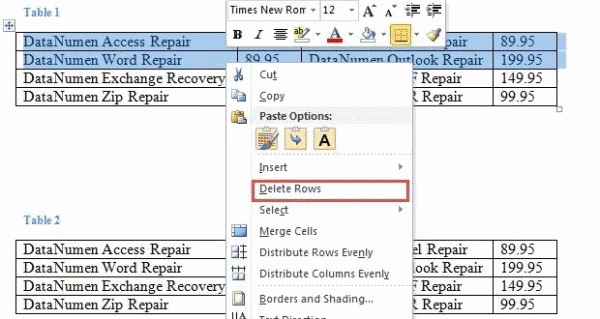
Корак 3) Такође можете да избришете редове и колоне помоћу траке менија, кликните на Изглед и кликните на Избриши опција у крајњем десном углу прозора. Можете одабрати избриши редове или Избриши колоне према томе. Штавише, одавде можете да избришете целу табелу.
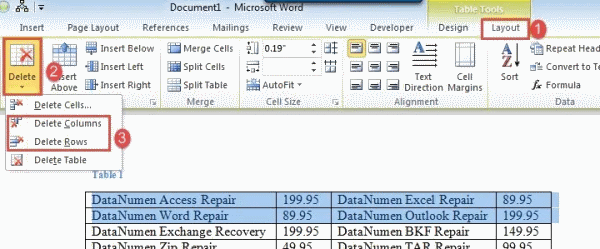
Метод 2. Коришћење пречица и спајање непотребних редова и колона
Све редове и колоне које желите да избришете можете да организујете на једном месту или заједно, а затим можете све да изаберете по једном и да их обришете помоћу пречице.
Корак 1) Прво изаберите редове или колоне које желите да избришете, а затим кликните мишем и држите, отпустите га на правилан положај на којем ћете сакупљати остатак редова и колона које ћете избрисати. Поновите поступак са свим редовима и колонама које желите да избришете и сакупите све на једном месту.
Корак 2) Сада ћете морати да изаберете све редове и колоне, па левим тастером миша кликните и повуците миш да бисте изабрали.
Корак 3) Да бисте избрисали редове и колоне, можете само да користите пречицу Бацкспаце на тастатури, или можете кликнути десним тастером миша и одабрати брисање редова. Штавише, можете га и избрисати из менија распореда.
Метод 3. Покрените Макро за брисање више редова и колона
Корак 1) Прво изаберите редове које желите да избришете, а затим притисните Алт + Ф11 да отворите ВБА едитор.
Корак 2) Кликните на Нормално пројекат за стварање модула, а затим кликните на Уметни на траци менија и изаберите Модул.
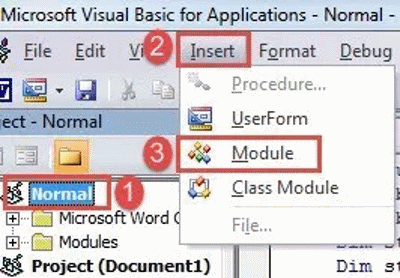
Корак 4) Отворите модул и налепите следећи код. Притисните Ф5 или притисните Рун за покретање кода, ово ће избрисати редове и колоне.
Закључак
Знање брисања више редова или колона одједном у програму Мицрософт Екцел може бити лаган и занимљив трик из рукава. Не само да ће вам уштедети време, већ ће повећати и продуктивност. Имамо још таквих лепих трикова Савети и трикови за рачунаре одељак и можете га погледати.
Избор уредника:
- Користите нове идеје у програму Мицрософт Екцел
- Како отворити датотеку бројева у оперативном систему Виндовс помоћу иЦлоуд-а?
- Добијање грешке „Мицрософт Екцел покушава опоравити ваше податке“ Како исправити?
- Додајте табеле у Мицрософт Аццесс
- Грешка при преузимању Мицрософт Сторе-а 0к80246019: Како поправити?
Рахул је студент рачунарства са великим интересовањем за област технике и теме крипто валута. Већину времена проводи или пишући или слушајући музику или путујући по невиђеним местима. Верује да је чоколада решење за све његове проблеме. Живот се догоди, а кафа помаже.



